Rumah >masalah biasa >Bagaimana untuk mengalih keluar masa dari tarikh dalam Excel
Bagaimana untuk mengalih keluar masa dari tarikh dalam Excel
- 王林ke hadapan
- 2023-05-17 11:22:2817995semak imbas
Tukar format tarikh dalam Excel menggunakan format nombor
Cara paling mudah untuk mengalih keluar masa daripada tarikh dalam Excel ialah menukar format nombor.
Ini tidak mengalih keluar masa daripada cap masa - ia hanya menghalangnya daripada dipaparkan dalam sel anda. Jika anda menggunakan sel ini dalam pengiraan, masa dan tarikh masih disertakan.
Untuk menukar format tarikh dalam Excel menggunakan format nombor:
- Buka hamparan Excel anda.
- Pilih sel yang mengandungi cap masa anda.

- Dalam menu utama , pilih anak panah ke bawah di hujung kotak Format Nombor .

- Pilih format tarikh.

Masa akan berhenti muncul dalam sel anda selepas menukar format. 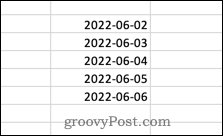
Jika anda mengklik pada salah satu sel, format masa kekal kelihatan dalam bar formula. 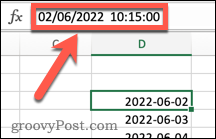
Tukar format tarikh dalam Excel menggunakan format sel
Kaedah di atas hanya memberi anda dua pilihan masa/tarikh untuk dipilih. Jika anda mahukan lebih kawalan ke atas cara data anda dipaparkan, anda perlu menggunakan kaedah Set Sel Format.
Untuk menukar format tarikh dalam Excel menggunakan pemformatan sel lanjutan:- Pilih sel atau sel yang mengandungi cap masa anda.
-
 Klik kanan dan pilih Set Sel
Klik kanan dan pilih Set Sel - Format. Sebagai alternatif, anda boleh menggunakan pintasan Ctrl+1 pada Windows atau Cmd+1 pada Mac.
 Dalam tab Nombor
Dalam tab Nombor - , klik Tarikh dan pilih format tarikh yang tidak termasuk masa.
 Klik " OK
Klik " OK - " untuk mengesahkan. Tarikh kini dipaparkan tanpa masa, tetapi masa masih dipaparkan dalam bar formula jika sel diklik.
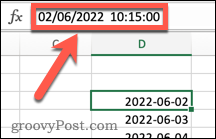 Mengalih keluar masa dari tarikh menggunakan fungsi INT
Mengalih keluar masa dari tarikh menggunakan fungsi INT
Untuk mengalih keluar maklumat masa sepenuhnya, anda boleh menggunakan fungsi INT. Itu kerana cap masa adalah dalam bentuk perpuluhan. Nombor sebelum titik perpuluhan mewakili tarikh, dan nombor selepas titik perpuluhan mewakili masa.
Fungsi INT memadamkan segala-galanya selepas titik perpuluhan, mengalih keluar maklumat masa tetapi mengekalkan maklumat tarikh.
Untuk mengalih keluar masa dari tarikh menggunakan INT dalam Excel:Klik pada sel yang anda mahu tarikh yang diedit dipaparkan.
- Masukkan =INT(
-
 untuk memilih sel yang mengandungi cap masa (atau taip rujukan sel secara manual).
untuk memilih sel yang mengandungi cap masa (atau taip rujukan sel secara manual). -
 Taip kurungan penutup terakhir dan tekan Enter
Taip kurungan penutup terakhir dan tekan Enter - Keputusan anda kini akan menunjukkan masa 12:00 AM Ambil format yang memaparkan tarikh dan masa. Memandangkan bahagian masa kini adalah sifar, paparkannya sebagai 12:00 AM
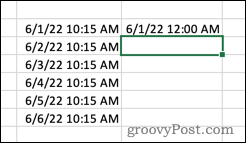 Untuk mengalih keluar masa sepenuhnya, ikut bahagian sebelumnya dalam Tukar Format Tarikh Itu Tidak Termasuk Masa
Untuk mengalih keluar masa sepenuhnya, ikut bahagian sebelumnya dalam Tukar Format Tarikh Itu Tidak Termasuk Masa
Membuat Perubahan dalam Excel
Mengetahui cara mengalih keluar masa dari tarikh dalam Excel boleh membolehkan anda memaparkan dengan tepat apa yang anda mahukan
Anda boleh memberikan lebih terperinci maklumat tarikh dengan menambah bulan dalam Excel Jika cap masa anda dipaparkan sebagai teks, anda juga boleh menukar teks kepada tarikh dalam Excel Potong teks untuk mengalih keluar bahagian yang tidak diperlukan
.Atas ialah kandungan terperinci Bagaimana untuk mengalih keluar masa dari tarikh dalam Excel. Untuk maklumat lanjut, sila ikut artikel berkaitan lain di laman web China PHP!
Artikel berkaitan
Lihat lagi- Bagaimana untuk melumpuhkan penonjolan carian dalam Windows 11?
- Apl kamera Obscura 3 mendapat antara muka yang dibaik pulih dan mod penangkapan baharu
- Studio Buds, produk Beats yang 'terlaris', kini tersedia dalam tiga warna baharu
- Apl Microsoft pada Windows 11 22H2 menghadapi masalah selepas memulihkan sistem
- Bagaimana untuk menamakan semula dan memindahkan fail dengan ruang dalam namanya daripada baris arahan


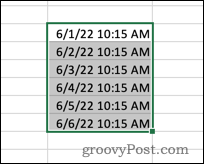

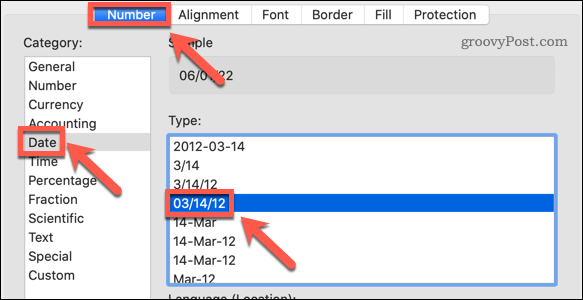
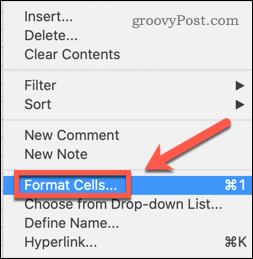 Dalam tab
Dalam tab 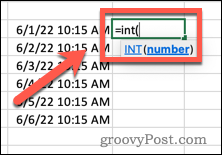 untuk memilih sel yang mengandungi cap masa (atau taip rujukan sel secara manual).
untuk memilih sel yang mengandungi cap masa (atau taip rujukan sel secara manual). 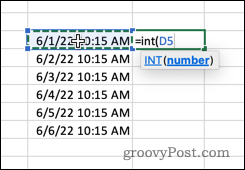 Taip kurungan penutup terakhir dan tekan
Taip kurungan penutup terakhir dan tekan